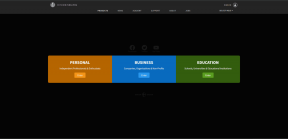Nabavite Pie Controls u Chromeu na Androidu poput starog preglednika
Miscelanea / / November 29, 2021
Nisam siguran da li ste svjesni, ali prije nego što je Chrome postao zadani preglednik Androida na Jellybeanu je nekada bio jedan Android preglednik koji smo svi voljeli. Najbolji dio je bila skrivena značajka pod Labs s kojom ste mogli omogućiti Pie kontrole u pregledniku i koristiti geste slajdova za obavljanje najčešćih radnji. Ali ubrzo je Chrome preuzeo vlast i Pie Controls postojao je samo u sjećanjima na dobre stare dane.

Sada ne kažem da je Chrome na Androidu loš preglednik. Da budemo pošteni, prilično je nevjerojatno. Ali lagao bih sam sebi kad bih rekao da ne propuštam te Pie Controls dok pregledavam na svom Androidu.
Srećom, s ukorijenjenim Androidom ništa nije nemoguće (osim ako ne pokušavate dobiti šest trbušnjaka koristeći 'samo' Android aplikaciju). Danas ću vam pokazati kako možete vratiti Pie Controls na svom Android pregledniku. da, na Chromeu.
ChromePie za Android
Pie Controls za Chrome dolaze kao modul za Xposed i mogu se pretraživati pomoću imena ChromePie. Trenutna verzija je 0.2 i označena je kao stabilna. Dakle, kao i svaki drugi Xposed modul, instalirajte ChromePie i ponovno pokrenite uređaj nakon što ga aktivirate. Vrlo je važno da ponovo pokrenete svoj Android kako bi kontrole radile.


Koristan savjet: Ako niste upoznati s pojmom, a želite znati više, idite na naš detaljan članak o Xposed Frameworku prije nego što nastavite.
Kada sve bude na svom mjestu, pokrenite ChromePie iz ladice aplikacija. Aplikacija čini rad na Pieu još boljim nego što je bio na starom standardnom pregledniku. To nam daje potpunu kontrolu nad Pie i možemo postaviti stavke koje želimo vidjeti tamo zajedno s područjem okidača.
Prva stvar koju treba konfigurirati bilo bi područje okidača. Možete kontrolirati bilo koji od rubova ili jednostavno koristiti oba ako se ne možete odlučiti.


Zatim možete postaviti stavke koje želite vidjeti u Kontroli pita. Prema zadanim postavkama postoji 5 gumba za kolače, ali možete dodati do 6 prije nego što ponestane prostora. Postoji mnogo akcija koje možete birati; samo dodirnite bilo koji da biste ih odabrali. Konačno, možete odabrati veličinu izbornika Pie u pregledniku i spremiti sve postavke.


Kada sve bude na svom mjestu, pokrenite Chrome i prijeđite prstom od ruba da biste prikazali kontrole. Radite to polako u prvih nekoliko pokušaja da aktivirate kontrolu kolača.

Cool savjet: Već smo vidjeli mnoge nevjerojatne Xposed framework module koje možete instalirati na svoj uređaj, npr mijenjanje fontova aplikacije ili upravljanje stavkama pokretanja sustava. Ovo su obavezna čitanja.
Ikone Chromea i ChromePie-a slične su i ako se zbunite dok pokrećete preglednik iz ladice aplikacija, postoji opcija za skrivanje ikone. Također možete razmisliti o donaciji programeru za njihov naporan rad.
Zaključak
ChromePie je jedan od onih modula zbog kojih se iznova zaljubim u Android. Sloboda koju dobivam dok radim na Androidu nije ni blizu onoj na iPhoneu. Moć pregledavanja na Chromeu uz sjajne kontrole kolača daje poticaj iskustvu pregledavanja. Stoga isprobajte modul i ne zaboravite mi reći je li vam se svidio.